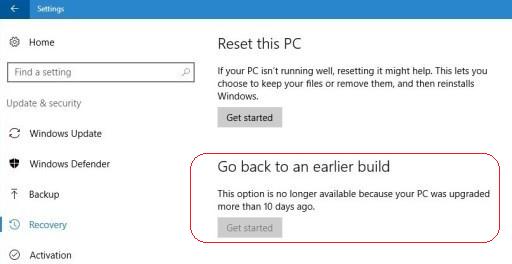Новости
- Відкат Windows 10 після апгрейда попередньої версії Windows
- Папки Windows.old і $ WINDOWS. ~ BT і 30 денний період
- Запуск даунгрейда Windows 10 через режим відновлення
- Відновлення каталогів Windows.old і $ WINDOWS. ~ BT після видалення
- Windows 10 Anniversary Update і 10 денний період
Після установки Windows 10 поверх вже встановленої системи (це може бути тільки Windows 7 або Windows 8.1), користувач може без перевстановлення повернути попередню версію ОС, якщо нова ОС працює нестабільно, або просто не сподобалася. У цій статті ми покажемо, як відкотити установку Windows 10, розглянемо особливості та обмеження процесу такого даунгрейда.
Відкат Windows 10 після апгрейда попередньої версії Windows
Щоб відкотитися до старої версії ОС, в Windows 10 відкрийте меню Start і перейдіть в розділ -> Settings -> Update and Security -> Recovery (в російській версії Пуск -> Параметри -> Оновлення та безпека -> Відновлення). У розділі Recovery в секції Go back to Windows 8.1 / Повернутися до Windows 8.1 (або Windows 7 в залежності від версії раніше встановленої ОС) потрібно натиснути кнопку Get started / Почати.
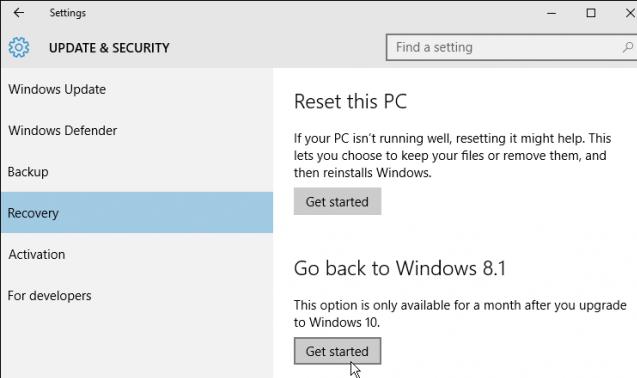
У вікні, потрібно буде вказати причину, по якій Windows 10 вас не влаштовує, і потім, слідувати простим інструкціям майстра. Після перезавантаження, комп'ютер завантажиться в спеціальному режимі, в якому буде виконано видалення Windows 10 і відновлення попередньої системи. На екрані в цей час буде відображатися напис «Restoring your previous version of Windows».
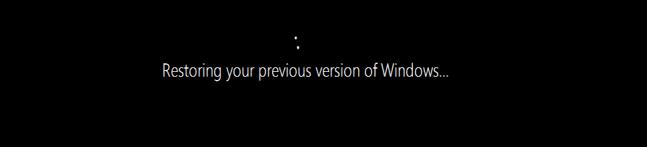 Після ще одного перезавантаження, завантажиться робочий стіл раніше встановленої версії Windows.
Після ще одного перезавантаження, завантажиться робочий стіл раніше встановленої версії Windows.
Папки Windows.old і $ WINDOWS. ~ BT і 30 денний період
Можливість відновлення попередньої ОС доступна тільки протягом 30 днів після виконання апгрейда до Windows 10. Через 30 днів завдання обслуговування Windows автоматично видалить приховані каталоги Windows.old і $ WINDOWS. ~ BT (в деяких випадках також є каталог $ Windows. ~ WS) в корені системного диска. Саме в цих каталогах зберігаються дані і файли попередньої версії Windows, необхідні для виконання відкоту. Тому, якщо ви плануєте зберегти можливість відкотити Windows 10, ні в якому разі не можна видаляти каталоги Windows.old і $ WINDOWS. ~ BT за допомогою майстра очищення диска або вручну.
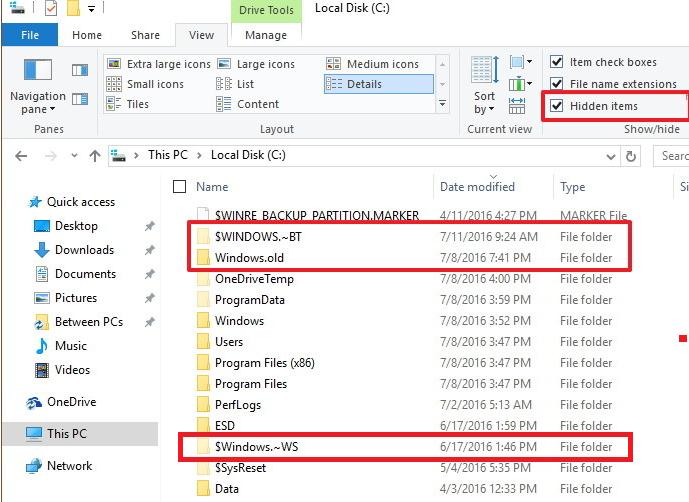
Щоб мати можливість виконати даунгрейд ОС і через 30 днів, потрібно перейменувати ці три каталогу, наприклад, в BAK-Windows.old, BAK- $ WINDOWS. ~ BT і BAK- $ Windows. ~ WS. В цьому випадку, Windows 10 Не видаляти ці каталоги, тому що їх імена змінилися.
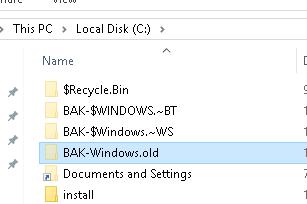 Надалі, при виконанні відкату, потрібно повернути каталогам оригінальні імена.
Надалі, при виконанні відкату, потрібно повернути каталогам оригінальні імена.
Запуск даунгрейда Windows 10 через режим відновлення
Якщо неможливо отримати доступ до робочого столу Windows (система не вантажиться або є інші помилки), то для запуску процедури віку до попередньої версії, потрібно завантажити Windows 10 спеціальний режим відновлення. Для запуску цього режиму можна скористатися цієї інструкцією, завантажитися з установочного диска Windows 10 (описано тут ) Або три рази поспіль з харчування перервати нормальне завантаження комп'ютера. У вікні Advanced Recovery Options потрібно вибрати Troubleshoot -> Advanced options і натиснути кнопку Go back to the previous build. 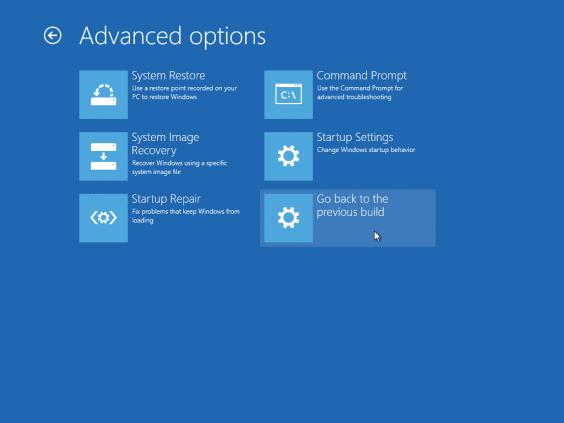
Відновлення каталогів Windows.old і $ WINDOWS. ~ BT після видалення
У тому випадку, якщо після поновлення до Windows 10 пройшло більше місяця, ви не зможете відкотитися до попередньої версії Windows, тому що каталоги Windows.old і $ WINDOWS. ~ BT були автоматично видалені. Тому, щоб повернути попередню версію Windows, спочатку доведеться спробувати відновити дані в цих каталогах. Успіх цієї процедури залежить від того, як активно використовується ваш диск, скільки на ньому вільного місця, як давно було виконано видалення і якості утиліти для відновлення видалених файлів.
Я скористався вже добре зарекомендувала себе програмою Hetman Partition Recovery ( https://hetmanrecovery.com/ru/hard_drive_recovery/software-3.htm ).
- Запускаємо Hetman Partition Recovery, вибираємо системний диск C: і запускаємо повний аналіз NTFS томи на предмет віддалених каталогів.
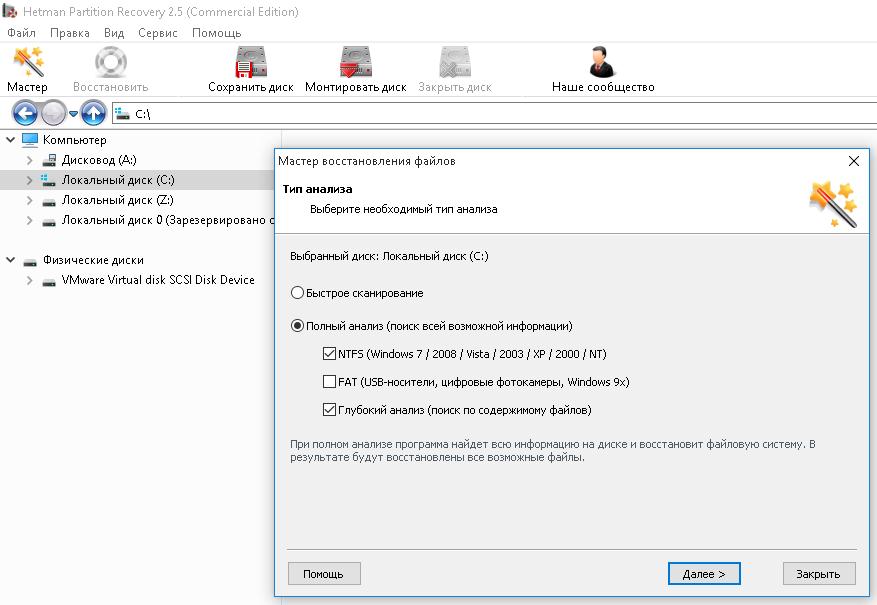
- Якщо все добре, сканер повинен виявити в корені диска каталоги Windows.old і $ WINDOWS. ~ BT. Виберіть їх і відновите (бажано для початку на окремий логічний або жорсткий диск)
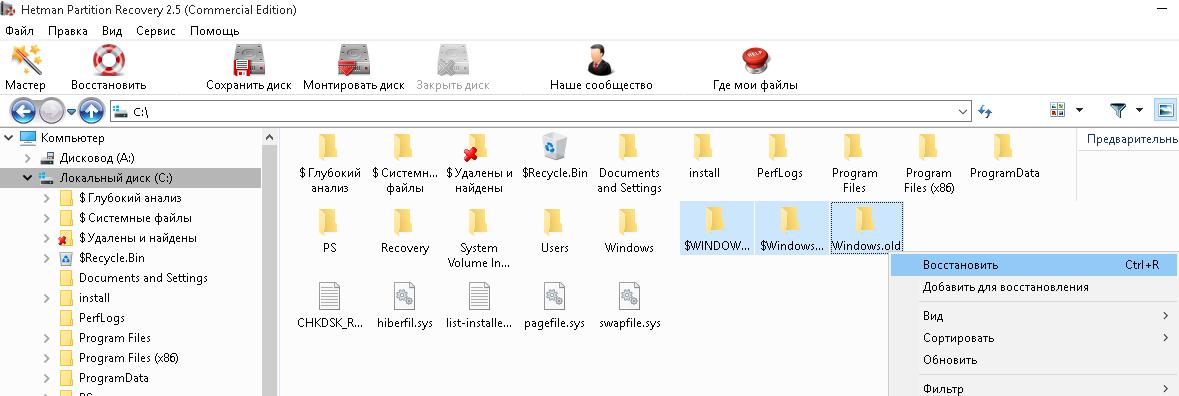
- Після закінчення процедури відновлення видалених раніше файлів, скопіюйте їх на системний диск.
- Можна приступати до відкоту ОС.
Важливо. Настійно рекомендуємо перед виконанням відкату ОС за допомогою відновлених таким чином файлів, створити повну резервну копію системи!
Windows 10 Anniversary Update і 10 денний період
У тому випадку, якщо ви ставили Windows 10 з офіційного ISO образу системи, що вийшов після 2 серпня 2016 року, майте на увазі: починаючи з Windows 10 Version 1607 (так званий Anniversary Update), Microsoft зменшив час, протягом якого можна відкотити систему, з 30 до 10 днів! Мабуть на думку MS система вже досить хороша, щоб протягом 10 днів зрозуміти чи сподобалася вона користувачеві чи ні.